孤岛危机 教程:使用Voxel技术创建地形
发表:2012-01-16 00:00:00
来源:互联网
作者:互联网
编辑:互联网
浏览:
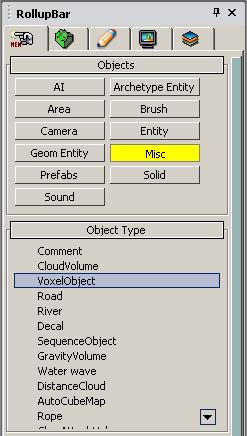
起初,你的VO会是空的,你也只能看到它红色的像盒子一样的辅助对象。
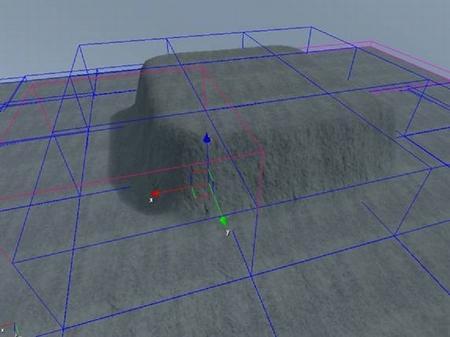
连接到地形上
接下来,我们要让VO来渲染地形的表面而不是用等高图引擎。选择VO并且在“VoxelObject Params”中选中“LinkToTerrain”单选框,你会看到除了你当前选中的VO闪了一下以外没有任何变化。
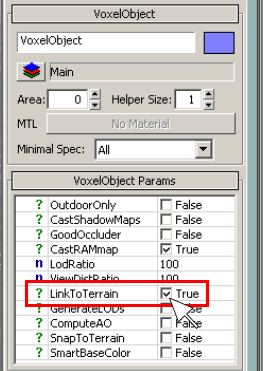
编辑voxels
如下图,在右侧滚动栏中找到“Terrain Voxel Painter”,并且把其中的Brush Setting中的Type设为Create。接下来,用下面描述的步骤来给悬崖的边上添加像房檐一样的几何形状,步骤如下:左键点击会创建新的几何形状。减少Radius(半径)会减少创建的几何体的形状。几何体可以是正方体或球体。使用Alight Plane中的功能可以很好的控制你创建的几何体。首先点击其中的“Setup position”,移动或者旋转出现的那个平面,把它放到你想放的位置,记下来点击“align to plane”,现在可以在这个平面上绘制你的voxel对象了,可以将Type从Create设为Blur来改变笔刷,这样就可以修整你的几何体,来平滑它的边缘,直至到达你满意的效果。
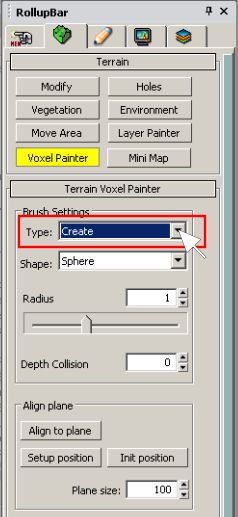
示例二:创建一个洞窟
这一次我们还是想在那个山上动手脚,不过这回我们打算在上面建一个山洞。

首先,在想要的位置放置一个VO,就像我们上面做的那样。因为我们想去地形表面的下面,所以我们得告诉游戏的物理引擎我们想在这儿搞一个洞。仍然在右面的滚动栏里,找到Terrain(地形)中的Holes(洞),在你想要的地方放置一个洞,注意这只是改变了你的等高图,并没有改变VO。
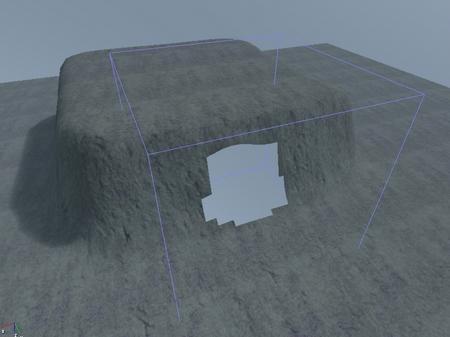
接下来就是和上面的例子不同的地方了。“LinkToTerrain”选项是不允许我们在地形的下面创建一个洞的,它只允许我们在地形的上面添加细节。我们使用复制等高图数据来替代那个选项。这样我们就可以利用Voxel Painter工具来完全控制这块区域了。
 《神奇男孩3:龙之陷阱》登Steam 重制6月发售
《神奇男孩3:龙之陷阱》登Steam 重制6月发售
 《雷神之锤:冠军》系列漫画曝光 角色故事太残暴
《雷神之锤:冠军》系列漫画曝光 角色故事太残暴
 独立神作神不起来《RiME》Switch最高30帧720P!
独立神作神不起来《RiME》Switch最高30帧720P!
 R星解释《荒野大镖客2》跳票原因 并发全新截图
R星解释《荒野大镖客2》跳票原因 并发全新截图
 免费粉丝自制《光环》游戏首个动画宣传片展示
免费粉丝自制《光环》游戏首个动画宣传片展示
 挑战重力反转!FPS新游《不法之徒》确定登陆PS4
挑战重力反转!FPS新游《不法之徒》确定登陆PS4
 科幻感十足 PSVR《Rez无限》VR共感觉装备公开
科幻感十足 PSVR《Rez无限》VR共感觉装备公开
 《血迹:夜之仪式》曝新视频 独臂武士造型酷炫
《血迹:夜之仪式》曝新视频 独臂武士造型酷炫

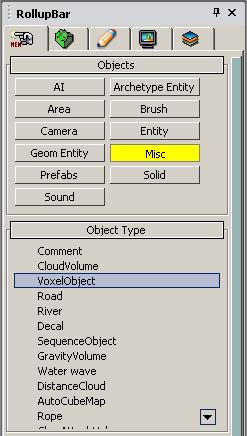
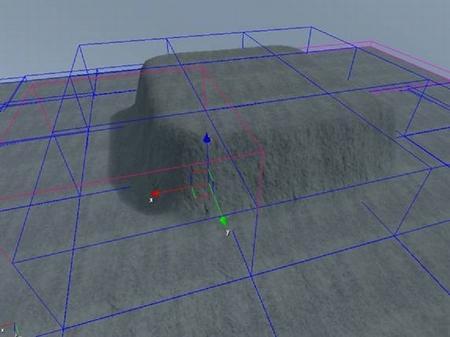
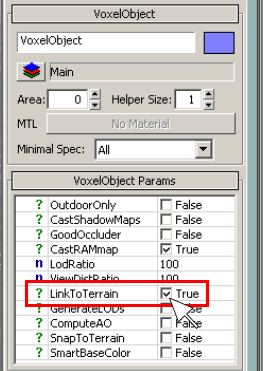
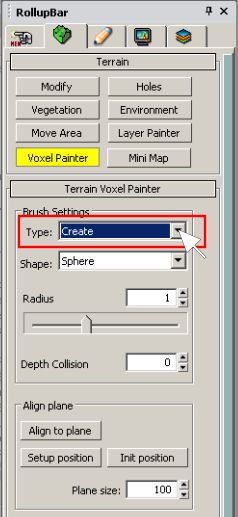

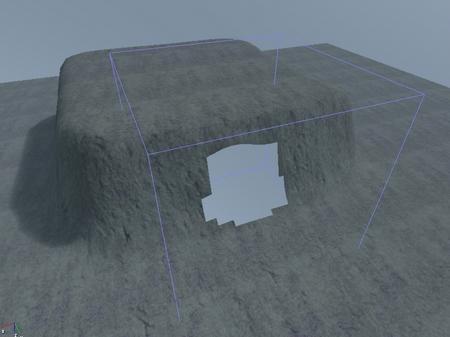
 欧美PS4《星之海洋3:直到时间的尽头》发售预告
欧美PS4《星之海洋3:直到时间的尽头》发售预告
 《使命召唤14:二战》官方直播透露更多游戏详情
《使命召唤14:二战》官方直播透露更多游戏详情
 《行尸走肉:第三季》最终章预告 生存还是死亡
《行尸走肉:第三季》最终章预告 生存还是死亡
 豪鬼乱入三岛家父子大战?《铁拳7》剧情宣传片
豪鬼乱入三岛家父子大战?《铁拳7》剧情宣传片
 没有对比没有伤害!马里奥赛车系列赛道画质对比
没有对比没有伤害!马里奥赛车系列赛道画质对比
 传《孤岛惊魂5》主角是警察 大战小镇末日邪教
传《孤岛惊魂5》主角是警察 大战小镇末日邪教
 策略大作《突袭4》全新预告片 重新体验二战经典
策略大作《突袭4》全新预告片 重新体验二战经典
 《星球大战:前线2》曝新视频 单人故事离奇曲折
《星球大战:前线2》曝新视频 单人故事离奇曲折
 开放世界ARPG《猫咪斗恶龙》今夏
开放世界ARPG《猫咪斗恶龙》今夏 《最终幻想15》1.10上线调查 投
《最终幻想15》1.10上线调查 投